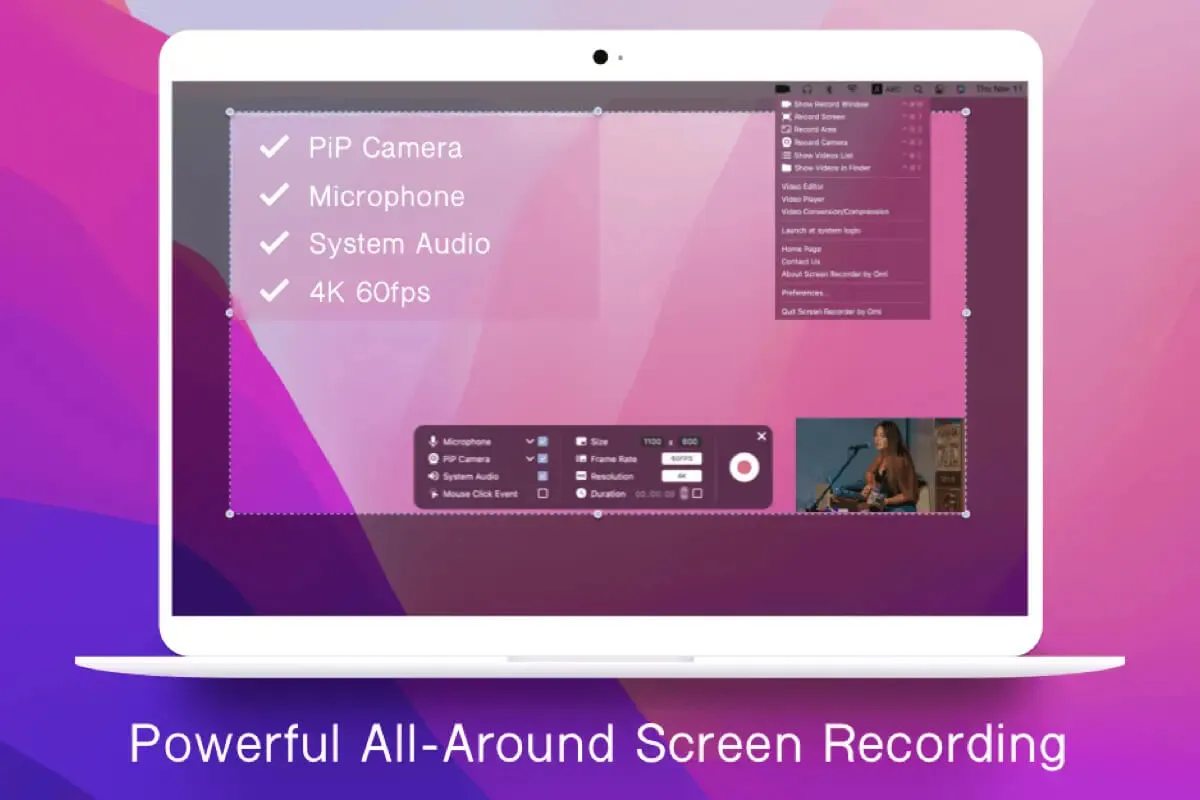در دنیای امروز که محتواهای آموزشی، جلسات آنلاین و اشتراکگذاری صفحه نمایش نقش بسیار مهمی در زندگی دیجیتال افراد دارند، داشتن یک اسکرین رکوردر مک بوک کاربردی، ساده و در عین حال قوی، میتواند تفاوت چشمگیری در کیفیت تجربه کاربری ایجاد کند. کاربران مکبوک، چه برای اهداف کاری و چه برای استفادههای شخصی، همواره به دنبال راههایی هستند که بتوانند به سرعت و با چند کلیک، از صفحه نمایش خود ویدیو ضبط کرده و آن را به راحتی به اشتراک بگذارند.
در این مقاله، به صورت کامل و دقیق به شما آموزش میدهیم که چگونه با استفاده از ابزارهای پیشفرض macOS و همچنین دو اپلیکیشن حرفهای CleanShot X و Screen Recorder by Omi، فرایند اسکرین رکورد با مک بوک را به سادگی و با کیفیت بالا انجام دهید.
اسکرین رکورد برای مک؛ بدون نیاز به نرمافزار اضافی
اگر از کاربران آیفون یا iPad باشید، احتمالاً با قابلیت اسکرین رکورد در iOS آشنا هستید. اما ممکن است برایتان سوال باشد که آیا macOS هم چنین قابلیتی دارد؟ پاسخ مثبت است. سیستمعامل macOS به صورت پیشفرض یک اسکرین رکوردر مک بوک داخلی دارد که بدون نیاز به نصب هیچ نرمافزار جانبی، این امکان را برای شما فراهم میکند. برای ضبط صفحه نمایش در macOS کافی است کلیدهای ترکیبی زیر را همزمان فشار دهید:
Command (⌘) Shift 5
با انجام این کار، نوار ابزار Screenshot در پایین صفحه نمایش ظاهر میشود که شامل گزینههایی برای عکسبرداری از کل صفحه، پنجره خاص، یا بخشی از صفحه و همچنین ضبط ویدیو از کل صفحه یا قسمتی از آن است. این ابزار ساده و کاربردی به شما اجازه میدهد بدون هیچ دردسری، عملیات اسکرین رکورد با مک بوک را انجام دهید و ویدیوهای حرفهای بسازید.
تنظیمات ضبط و مسیر ذخیره ویدیو
پس از فشردن کلیدهای Command Shift 5 و باز شدن نوار ابزار، باید انتخاب کنید که میخواهید کل صفحه را ضبط کنید یا فقط بخشی از آن. برای این کار میتوانید از گزینههای "Record Entire Screen" یا "Record Selected Portion" استفاده کنید. در صورتی که بخواهید صدای محیط یا صدای خودتان از طریق میکروفون ضبط شود، حتماً در بخش Options گزینهی “Built-in Microphone” را فعال کنید. همچنین در همان بخش Options میتوانید مسیر ذخیره فایل ضبط شده را انتخاب کنید. معمولاً مسیر پیشفرض روی Desktop تنظیم شده اما میتوانید آن را به Documents یا هر پوشهی دیگری تغییر دهید. گزینههای دیگری مانند تنظیم تایمر قبل از شروع ضبط و فعال یا غیر فعال کردن نمایش کلیک ماوس نیز در این بخش قرار دارند.
دقت کنید که اسامی تنظیمات را دقیقاً همانطور که در سیستم آمده وارد کنید، زیرا کوچکترین تفاوت در نگارش ممکن است باعث سردرگمی خواننده شود. به عنوان مثال: Options > Save to > Desktop.
اپلیکیشن CleanShot X؛ اسکرین رکوردر مک بوک برای حرفهایها
اگر نیازهای شما بیشتر از امکانات پیشفرض macOS است، اپلیکیشن CleanShot X میتواند انتخاب بسیار مناسبی باشد. این برنامه قدرتمند نهتنها قابلیت ضبط ویدیو از صفحه نمایش را دارد، بلکه امکانات حرفهای دیگری مانند ویرایش سریع ویدیو، حذف نویز محیط، ضبط صفحه با دوربین جلو (برای ویدیوهای آموزشی یا پرزنتیشن)، و ذخیرهسازی ابری را هم ارائه میدهد.
محیط کاربریCleanShot X بسیار ساده، روان و کاربرپسند طراحی شده و به خوبی با دیگر برنامههای macOS هماهنگ است. همچنین این اپلیکیشن به شما این امکان را میدهد که تنظیمات پیشرفتهای مانند کیفیت و فرمت خروجی ویدیو را تعیین کنید که برای تولید محتوای حرفهای بسیار مفید است.
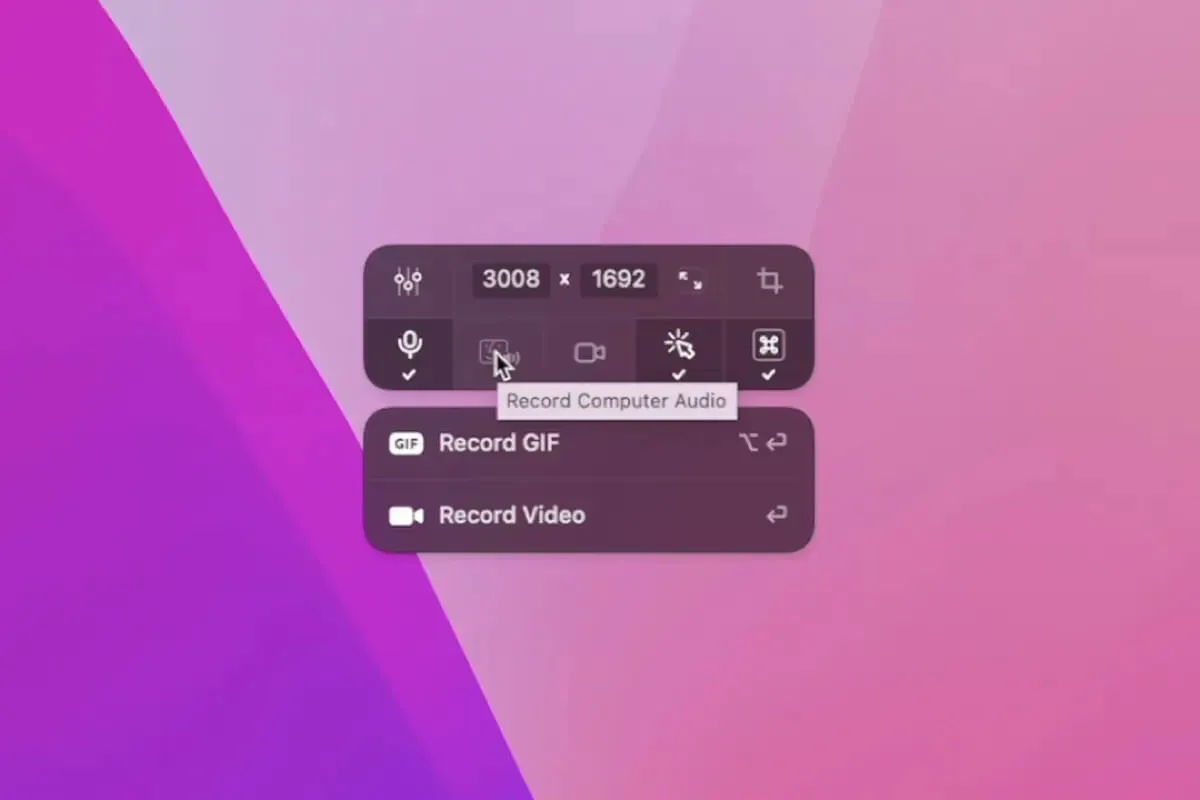
Screen Recorder by Omi؛ راهحلی سبک برای اسکرین رکورد با مک بوک
گزینهی دیگر برای ضبط صفحه نمایش در مکبوک، اپلیکیشنScreen Recorder by Omi است. این برنامه مناسب افرادی است که دنبال ابزاری سبک، کمحجم و در عین حال کاربردی هستند. رابط کاربری ساده و بدون پیچیدگی این برنامه، آن را برای کاربران تازهکار بسیار مناسب کرده است. با Screen Recorder by Omi میتوانید کل صفحه نمایش یا بخش خاصی از آن را ضبط کنید و صدا را هم به صورت جداگانه از میکروفون یا صدای داخلی سیستم دریافت کنید.
این قابلیتها به خصوص برای ساخت ویدیوهای آموزشی، ضبط جلسات آنلاین، یا حتی بازیهای کامپیوتری بسیار کاربردی است.
مزایای استفاده از اسکرین رکوردر در مکبوک
استفاده از اسکرین رکوردر مک بوک دارای مزایای زیادی است که باعث میشود تجربه کاربری شما بسیار بهتر و باکیفیتتر شود:
سادگی در استفاده: حتی کاربران مبتدی هم میتوانند با ابزار پیشفرض macOS به راحتی صفحه نمایش خود را ضبط کنند.
کیفیت بالای ویدیوها: کیفیت خروجی ویدیوها، به خصوص در مکبوکهایی با نمایشگر Retina، بسیار بالا و شفاف است.
هماهنگی با سایر برنامهها: امکان ویرایش، برش، و اشتراکگذاری آسان فایلهای ضبط شده از طریق AirDrop یا دیگر اپلیکیشنها فراهم است.
امنیت بالا: چون همه چیز در محیط امن و کنترلشدهی macOS انجام میشود، نگرانی بابت نرمافزارهای ناامن یا جاسوسی وجود ندارد.
تنظیمات قابل انعطاف: امکان تنظیمات مختلف ضبط، مانند ضبط صدا، انتخاب بخش صفحه، و تعیین مسیر ذخیرهسازی، به شما این امکان را میدهد تا مطابق با نیاز خود ضبط کنید.
کاربردهای رایج اسکرین رکورد برای مک
کاربردهای متنوعی برای اسکرین رکوردر مک بوک وجود دارد که در زیر به چند مورد مهم اشاره میکنیم:
- ضبط جلسات آنلاین برای مرور دوباره و حفظ نکات مهم
- ساخت ویدیوهای آموزشی برای آموزش نرمافزارها یا آموزش مهارتهای مختلف
- ثبت خطاها و مشکلات فنی به صورت تصویری برای ارسال به تیم پشتیبانی
- تولید محتوای شبکههای اجتماعی و ویدیوهای تبلیغاتی
- تهیه دمو از محصولات دیجیتال برای ارائه به مشتریان
هر زمان که نیاز به توضیح تصویری یا ضبط یک صفحه داشته باشید، یک اسکرین رکوردر مک بوک به کمک شما میآید.
نکاتی برای داشتن یک تجربهٔ بهتر از اسکرین کورد
برای اینکه اسکرین رکورد با مک بوک شما کیفیتی عالی داشته باشد، توصیه میکنیم این نکات را رعایت کنید:
- نور محیط را به گونهای تنظیم کنید که بازتاب نور روی نمایشگر کم شود و کیفیت تصویر بهتر باشد.
- پیش از شروع ضبط، اعلانها (Notifications) را موقتاً خاموش کنید تا حواس بیننده هنگام تماشای ویدیو پرت نشود.
- اگر میخواهید صدا ضبط شود، حتماً قبل از شروع، کیفیت میکروفون را تست و بررسی کنید.
- استفاده از هدفون در هنگام ضبط صدا میتواند از ایجاد اکو جلوگیری کند و کیفیت صوتی را بهبود دهد.
جمعبندی
چه بخواهید ویدیوهای آموزشی بسازید، چه نیاز به ضبط جلسات کاری یا بازی داشته باشید، داشتن یک اسکرین رکوردر مک بوک حرفهای و ساده میتواند کار شما را بسیار آسانتر کند. برای این کار میتوانید از ابزار داخلی macOS یا اپلیکیشنهای محبوبی مانند CleanShot X و Screen Recorder by Omi استفاده کنید.
 ابزار کاربردی
ابزار کاربردی گرافیک و طراحی
گرافیک و طراحی موسیقی
موسیقی ورزشی
ورزشی شبکهی اجتماعی
شبکهی اجتماعی برنامه نویسی
برنامه نویسی آب و هوا
آب و هوا مالی
مالی پزشکی
پزشکی کسب و کار
کسب و کار سرگرمی
سرگرمی فیلم و عکس
فیلم و عکس افزونههای سافاری
افزونههای سافاری مسافرت
مسافرت سلامتی و تندرستی
سلامتی و تندرستی بهرهوری
بهرهوری آموزشی
آموزشی سبک زندگی
سبک زندگی اخبار
اخبار منابع
منابع بازی
بازی